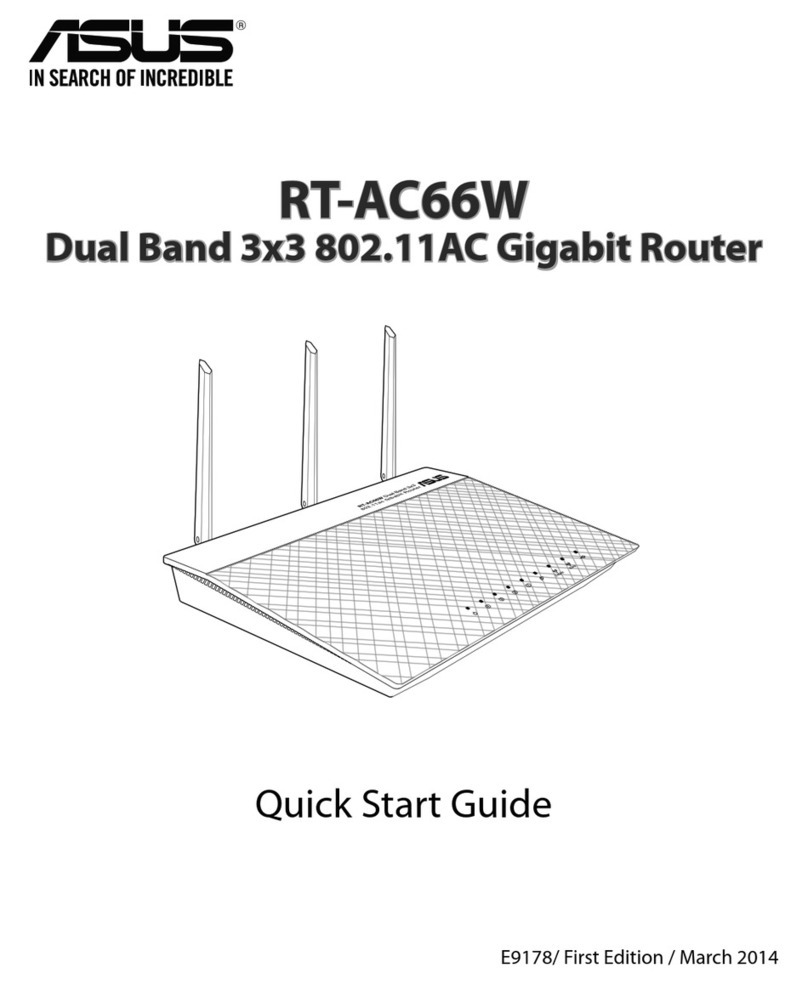Asus DSL-AX82U User manual
Other Asus Network Router manuals

Asus
Asus AiMesh-AC1750 User manual

Asus
Asus Republic of Gamers GT-AC2900 User manual

Asus
Asus RT-AC66U B1 User manual
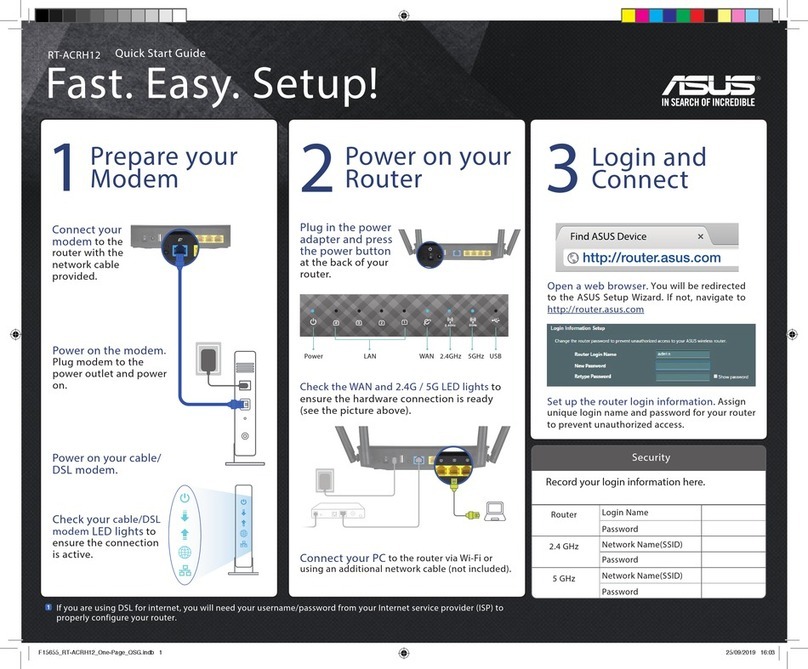
Asus
Asus RT-ACRH12 User manual

Asus
Asus RT-N10LX User manual

Asus
Asus RT-ACRH13 User manual

Asus
Asus 4G-AC53U User manual
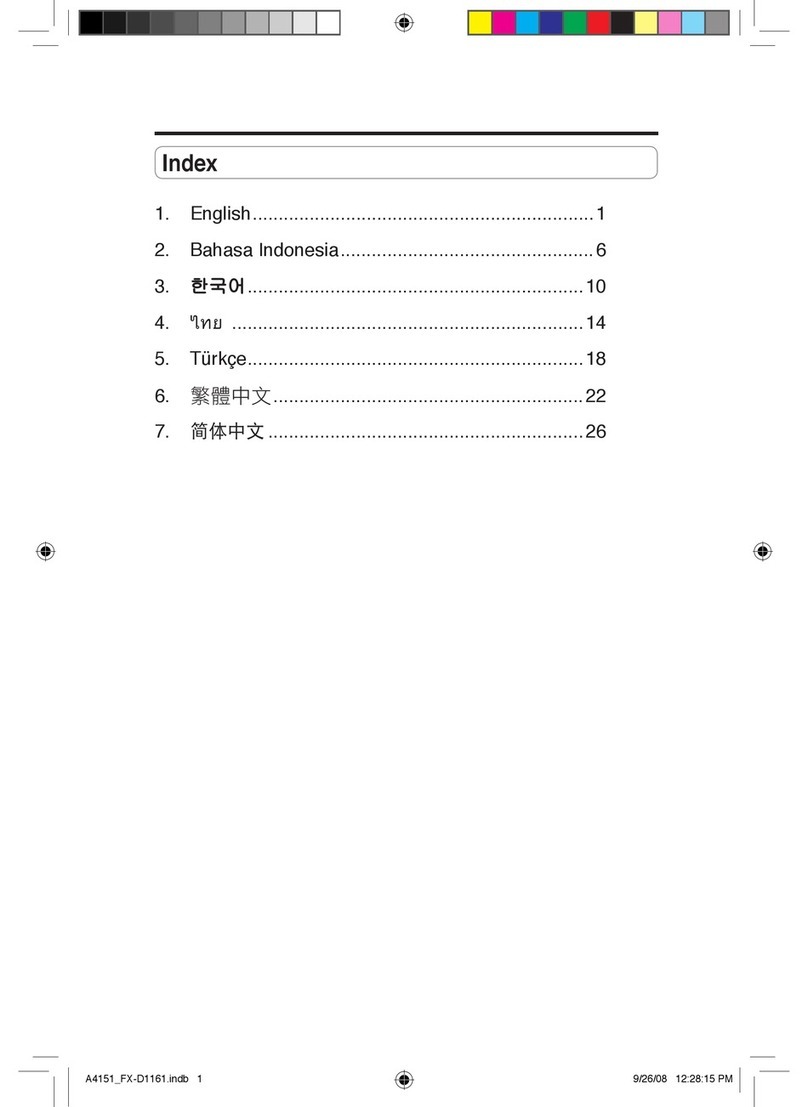
Asus
Asus FX-D1161 User manual

Asus
Asus RX3081 User manual
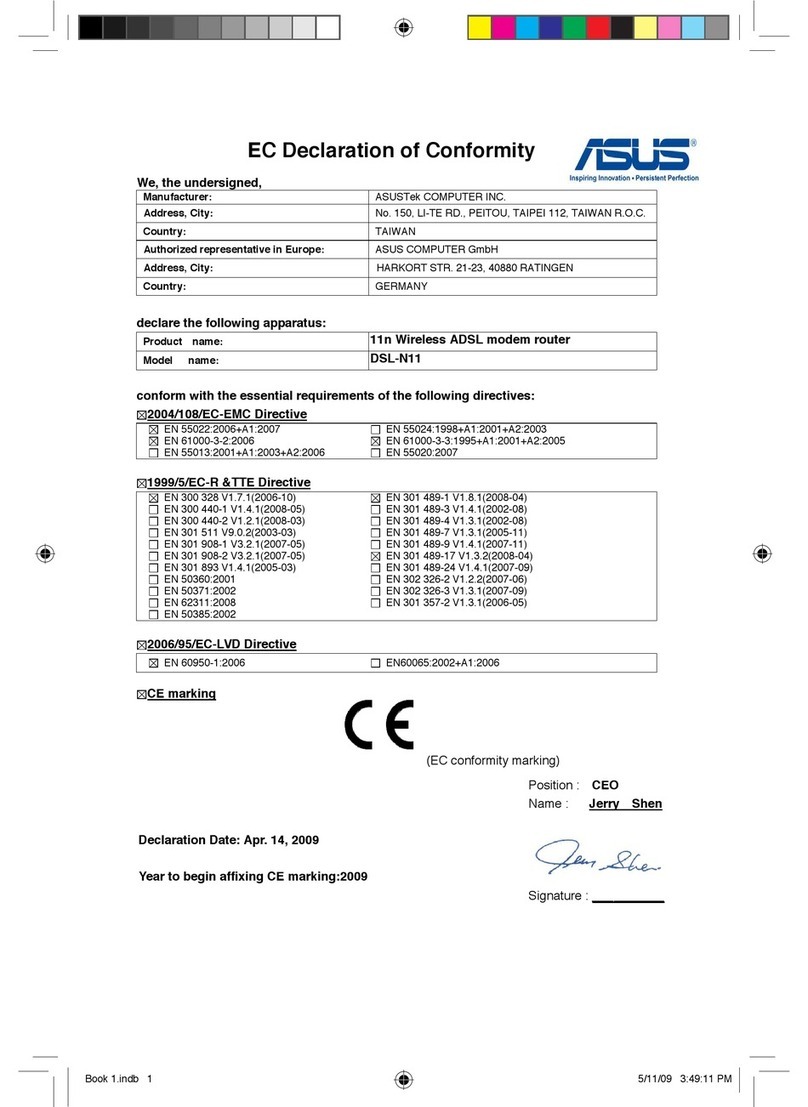
Asus
Asus DSL-N11 User manual

Asus
Asus RT-N66U Dark Knight User manual

Asus
Asus 4G-N12 B1 User manual

Asus
Asus RT-AC66U User manual

Asus
Asus RT-AC52U B1 User manual

Asus
Asus RT-N16 User manual

Asus
Asus DSL-AC68U User manual

Asus
Asus RT-AC1200HP User manual

Asus
Asus GT-AX11000 Pro User manual
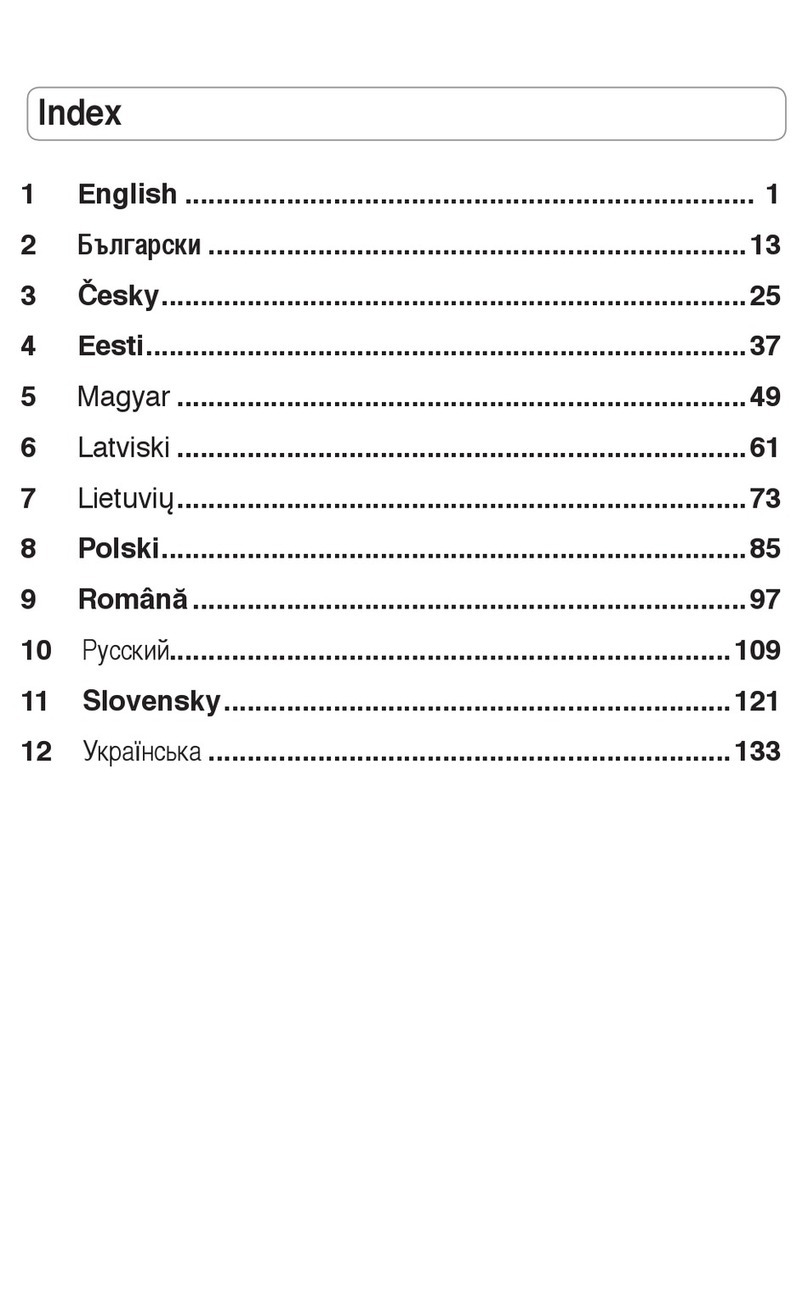
Asus
Asus RT-N11 User manual

Asus
Asus RT-AC86U User manual